Dell EMC 14G PowerEdge 服务器启用 X2APIC 导致蓝屏问题
安装Windows 2016后再安装主板芯片组驱动会出现蓝屏问题,换了2019的版本也出现一样的问题。
那么出现这个问题的原因是什么呢
让我们一起来看下吧
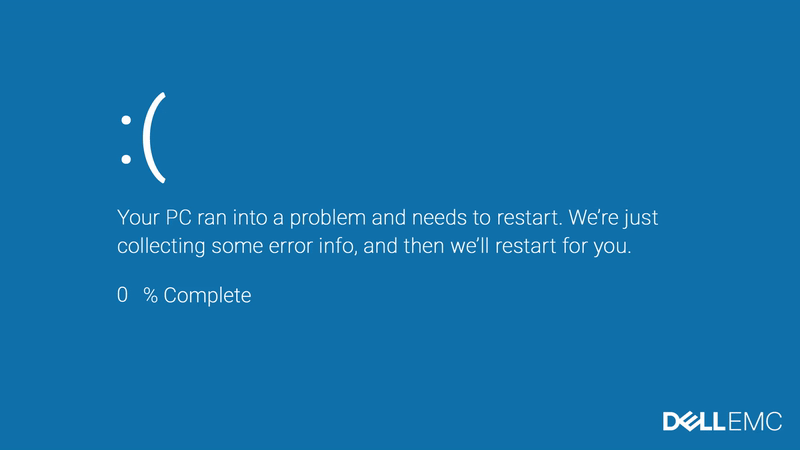
环境
-
Windows Server 2012 R2 - IRQL -
Windows Server 2016 - WHEA -
Windows Server 2019 - IRQL
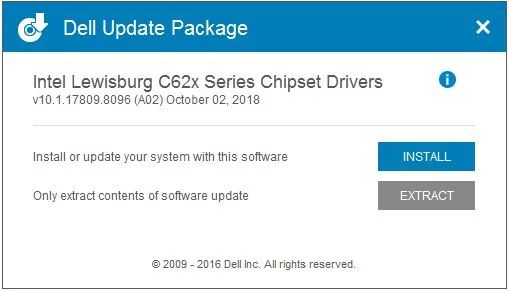
⑵ 解压成功完成后,戴尔更新包将指示成功,并且解压的目录应包含以下内容:
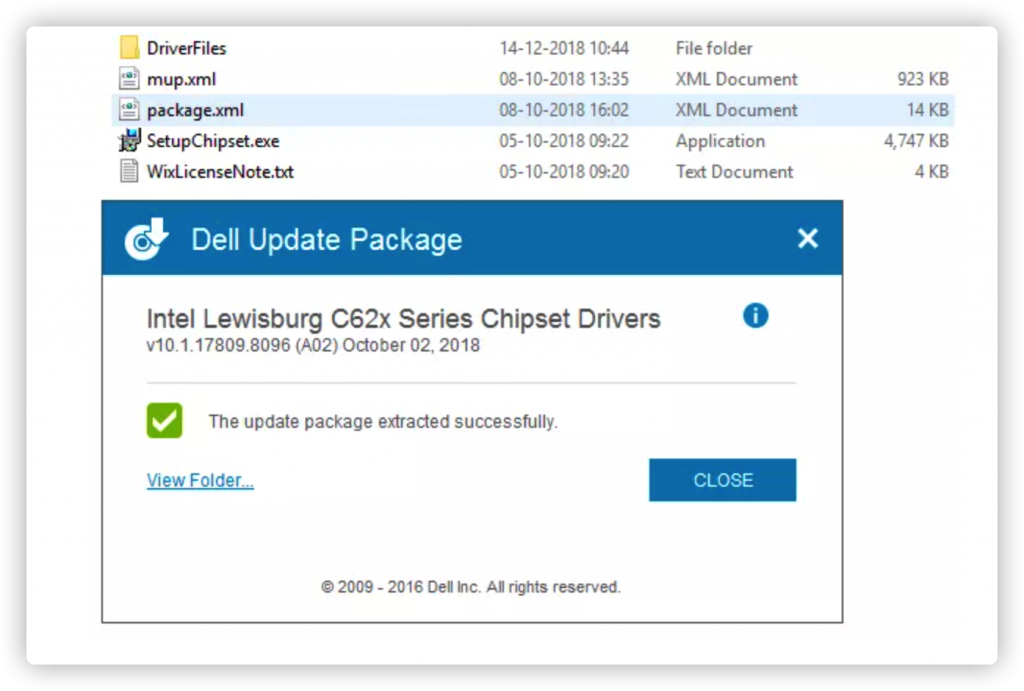
⑶ 打开命令提示符窗口(以管理员身份运行)并运行 PnPUtil 命令:
pnputil.exe /add-driver 驱动程序包
- 对于运行 Windows Server 2019 的服务器,芯片组驱动程序位于"…\DriverFiles\production\Windows10-x64")

- 对于运行Windows Server 2016,芯片组驱动程序将位于"…\DriverFiles\production\W2K16-x64",并且命令为

- 运行Windows Server 2012R2,芯片组驱动程序将位于"…\DriverFiles\production\W2K12R2-x64",并且命令为:

加载芯片组驱动程序和接收成功消息需要几分钟时间。
原文来源:戴尔中国服务
原文标题:14G服务器启用 X2APIC 导致蓝屏问题
原文地址:https://mp.weixin.qq.com/s/22MqRouDwK2Ns-R5He-7yQ
原文快照:14G服务器启用 X2APIC 导致蓝屏问题JPG —— PDF版本
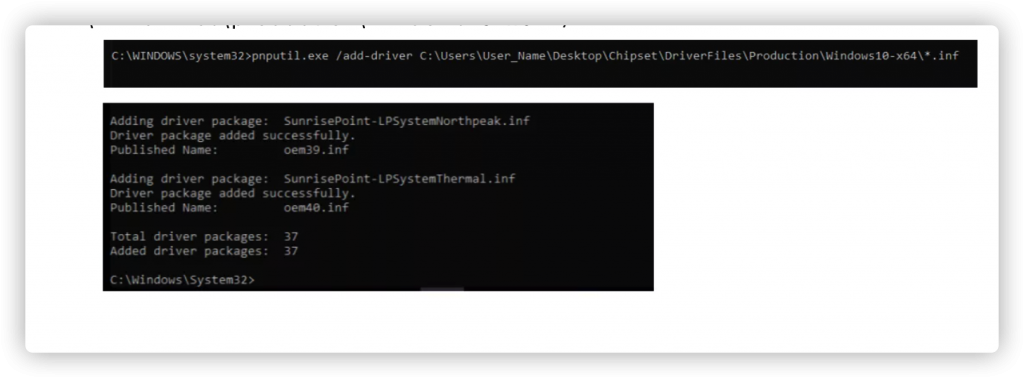


文章评论